工作中很多数据都有分类或层级,往往需要的不只是一个级别的菜单,这时多级联动就派上用场了。多级联动菜单的好处:
1、点选录入,避免了手动录入出现错误
2、既快且准,可以提高录入数据的效率,从而提高工作效率
3、不仅让数据更加规范化,而且能让数据更加清晰明了
现在来看一下具体实现方法:
1、准备数据
首先准备多级联动下拉菜单需要的原材料(数据):
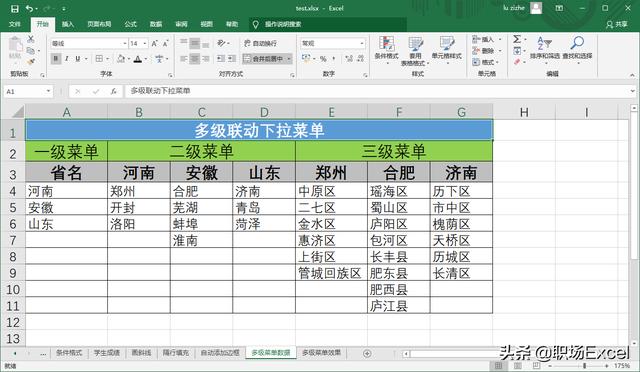
这里只选取部分数据做演示
2、定义名称
方法:
1、选中“一级菜单”列(标题和内容)
2、 公式 > 定义的名称 > 根据所选内容创建(快捷键:Ctrl + Shift + F3) > 根据所选内容创建对话框中勾选“首行”,并确定
3、名称管理器(快捷键:Ctrl + F3),对话框中查看定义的名称
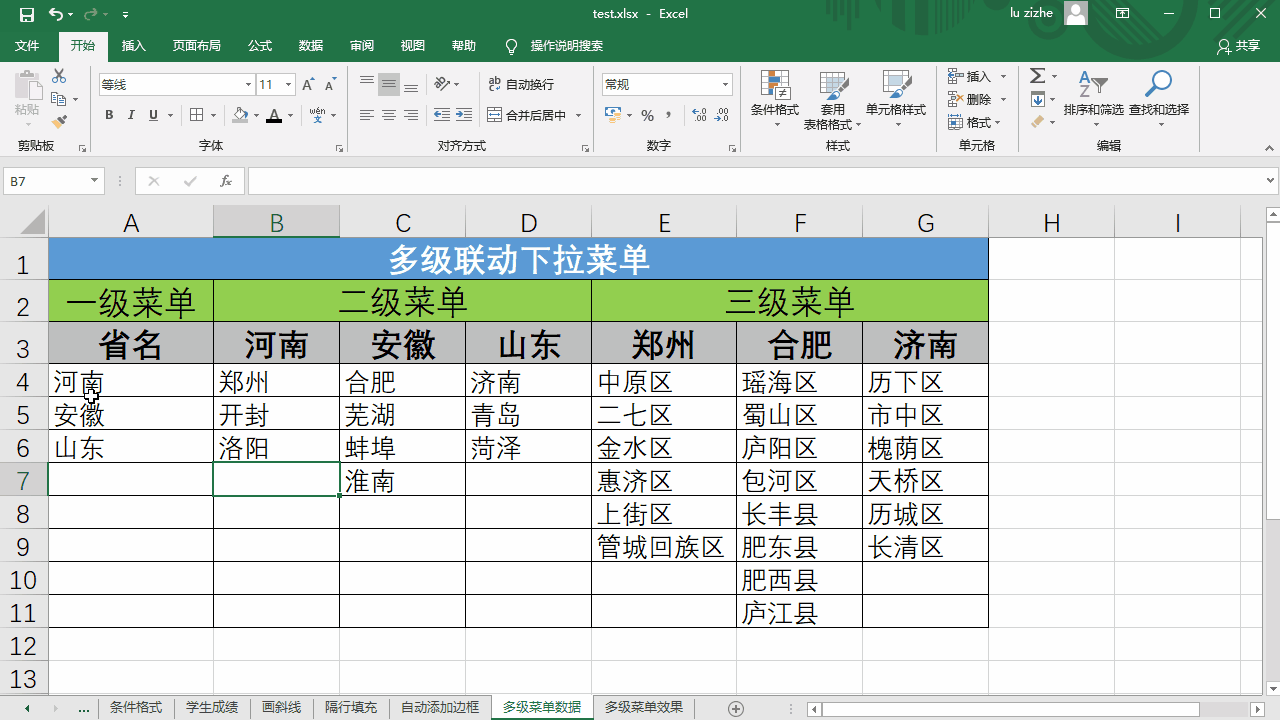
可以看到名称管理器中已经创建了“省名”,二级、三级菜单列也是同样的方法添加。但是如果菜单列非常多,这种添加方法就显得比较繁琐,这里可以使用【F4】键,作用是重复上一步操作,具体操作方法:首先做一次名称创建,然后选中菜单列直接按【F4】。动态图如下:
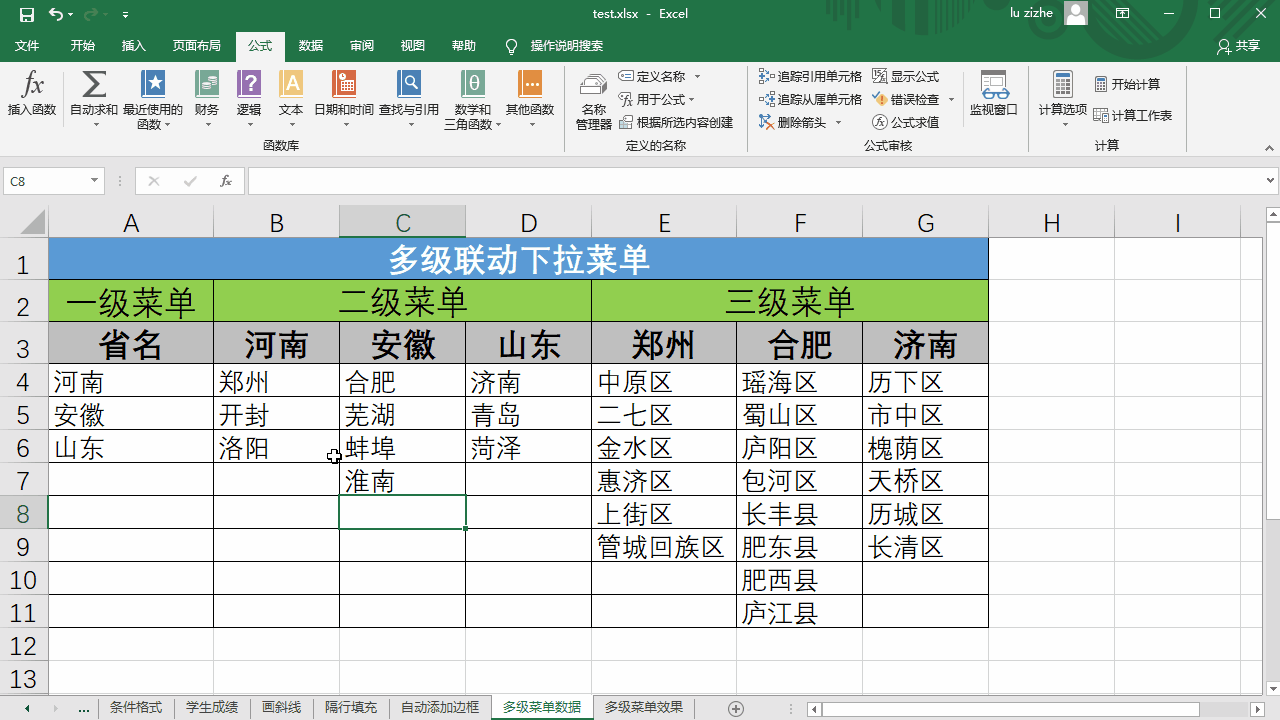
按照上面的方法,把一级、二级、三级菜单列都创建好名称备用:
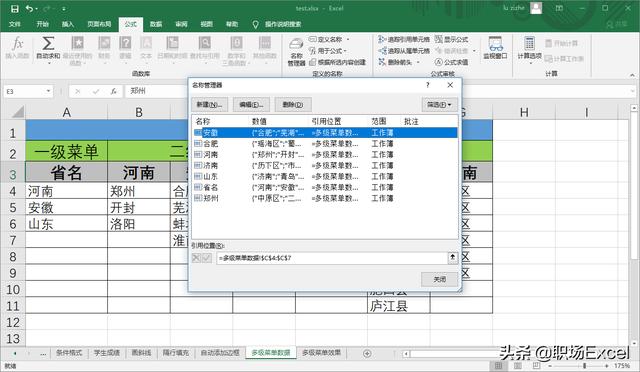
3、一级菜单
首先要把一级菜单数据添加到序列,方法:
1、选中需要填充“一级菜单数据”的数据区域
2、数据 > 数据工具 > 数据验证 > 数据验证对话框【设置】> 【验证条件】 > 【允许】选择“序列”> 数据【来源】输入:=省名,并确定
3、在输入区域就可以点选录入数据了
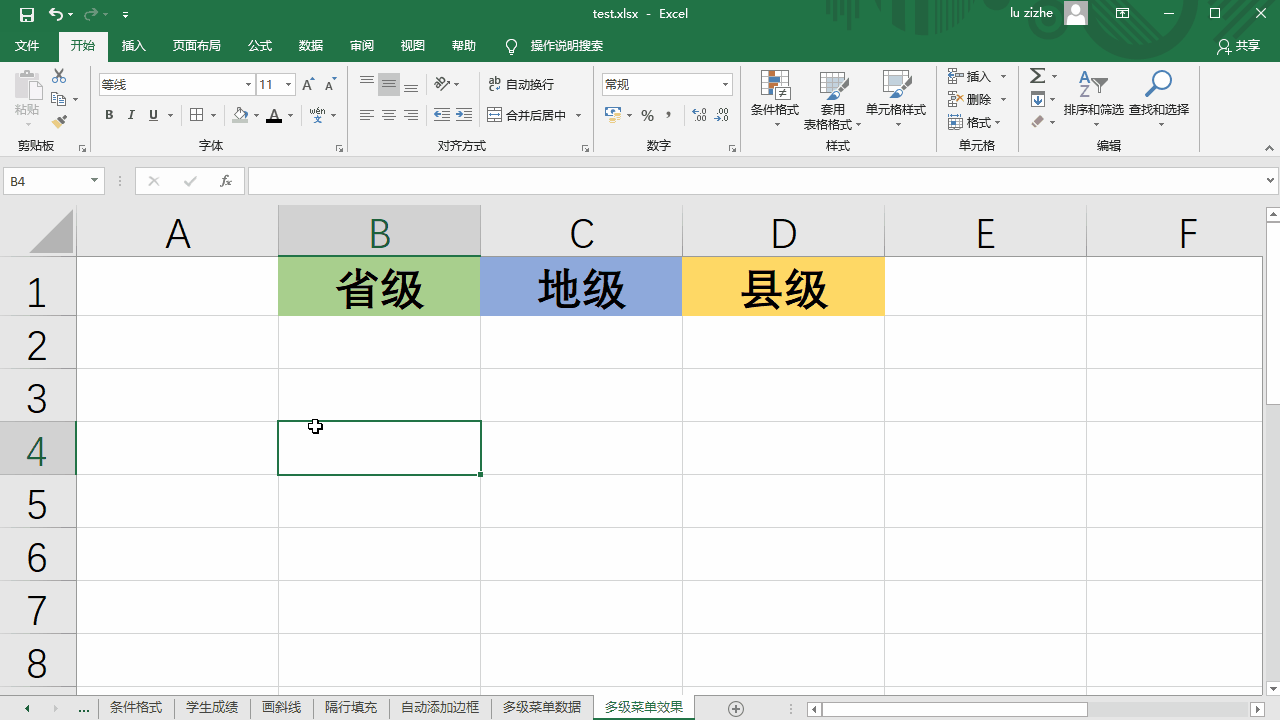
如果上面定义的名称太多不太好记,也可以在输入数据来源的时候选择右侧的上箭头选择输入的数据:
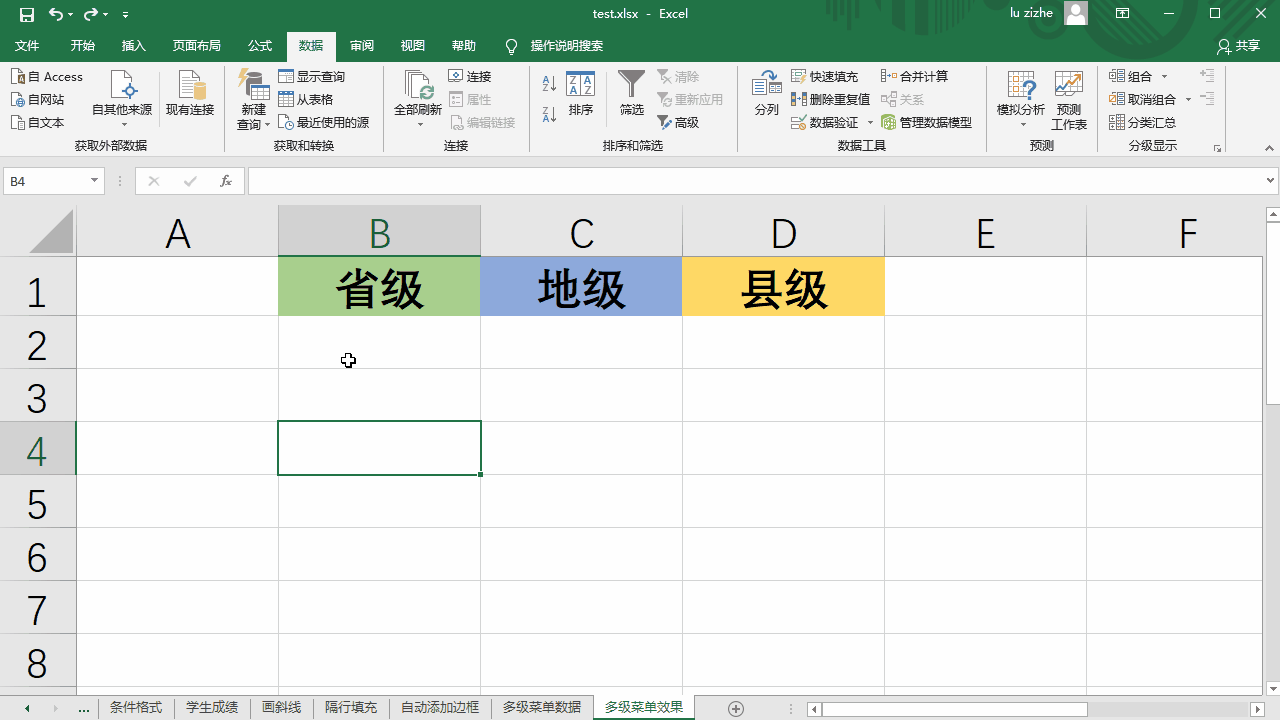
说明:上面的序列来源“=省名”,这个省名是自定义名称(也就是一级菜单的标题),只需要修改为自己的一级菜单标题。
这里做一个补充知识:上述添加序列数据来源是通过引用,如果数据少的时候,序列来源也可以手动输入,中间用英文逗号隔开。如下:
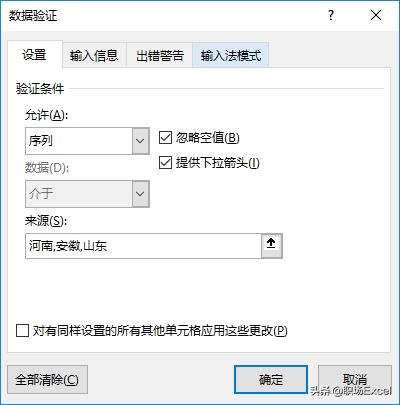
4、二级菜单
二级、三级菜单并不能像一级菜单那样直接引用,需要间接引用,这里要用到 INDIRECT() 函数。方法就是在序列数据来源中输入:=INDIRECT(上一级菜单单元格地址)
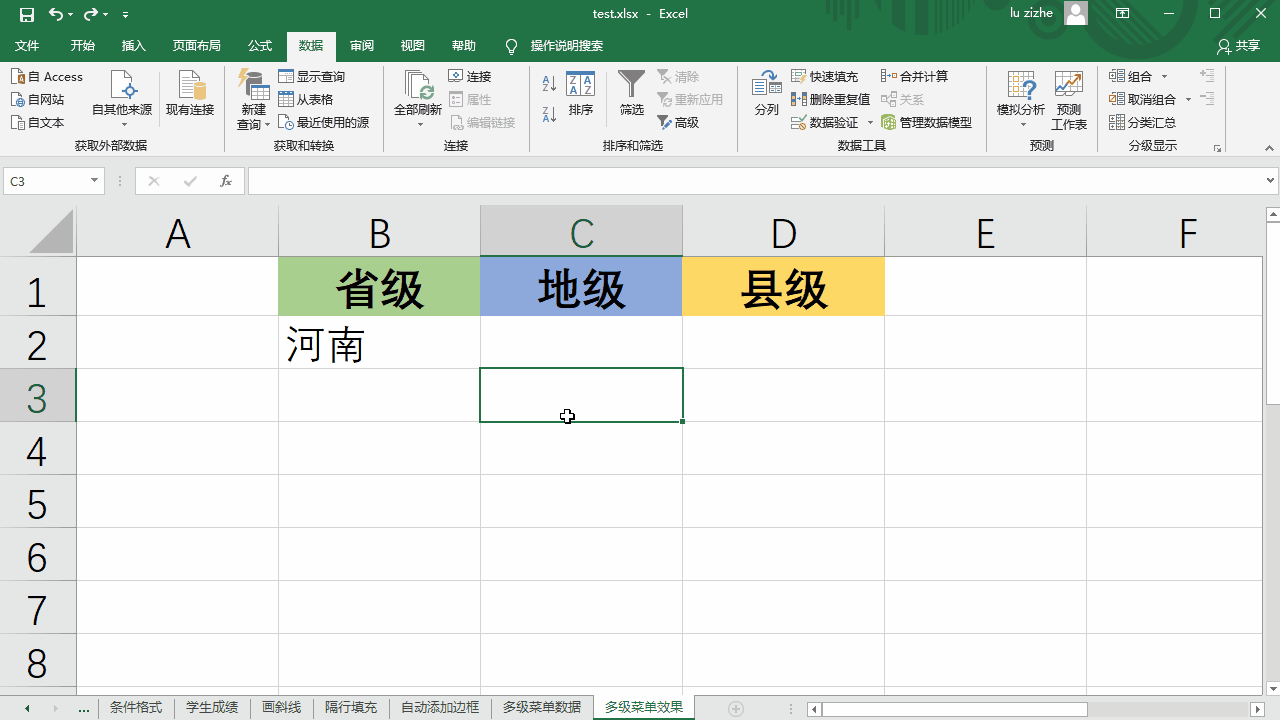
三级下拉菜单也是同样的方法,看一下最终的效果:
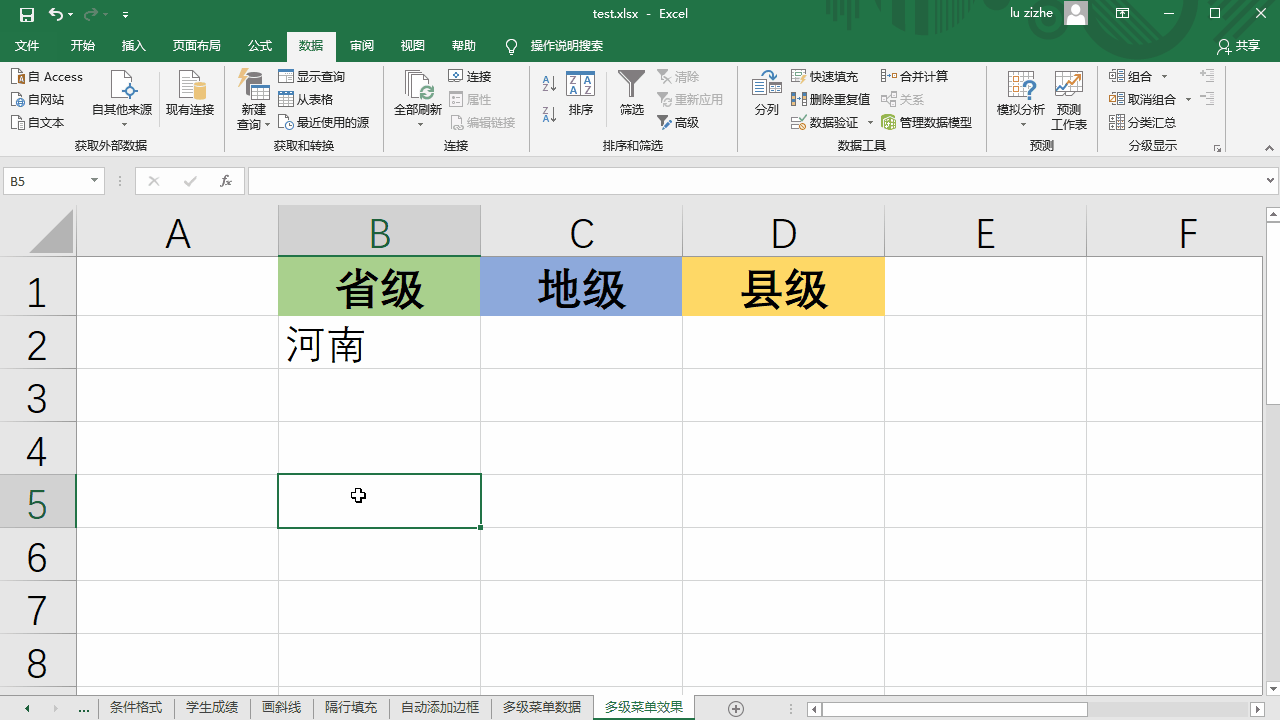
今天的文章就到这里,如有其他疑问,欢迎在评论区留言!
上一篇:Excel中输入数据时动态自动添加边框、填充色,你应该掌握的技巧
关注【 职场Excel】,每天一点职场excel小知识,教你掌握人生大职场!




















 414
414











 被折叠的 条评论
为什么被折叠?
被折叠的 条评论
为什么被折叠?








